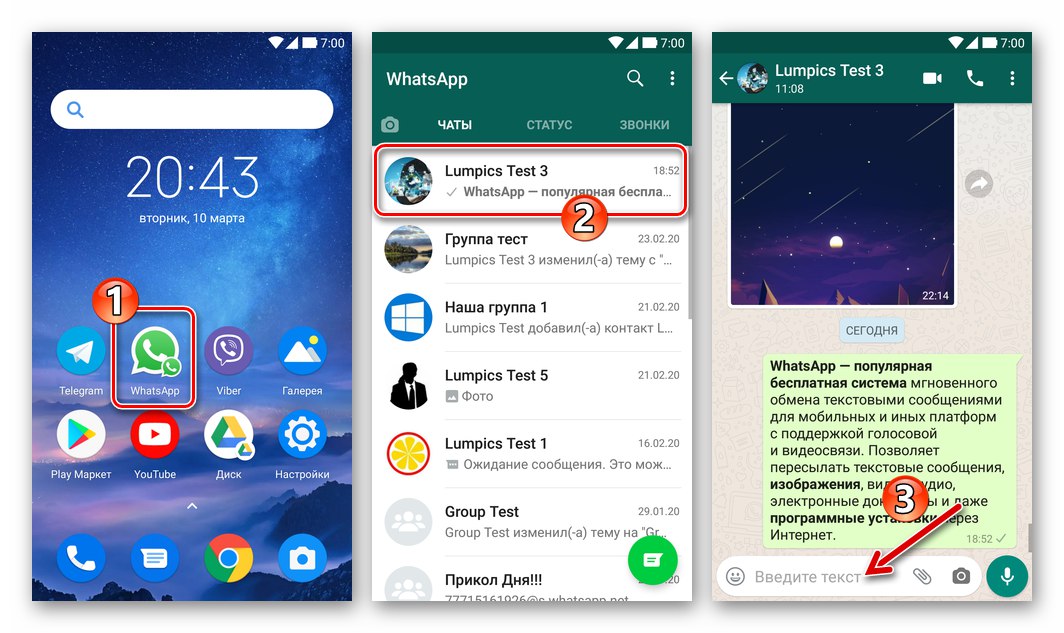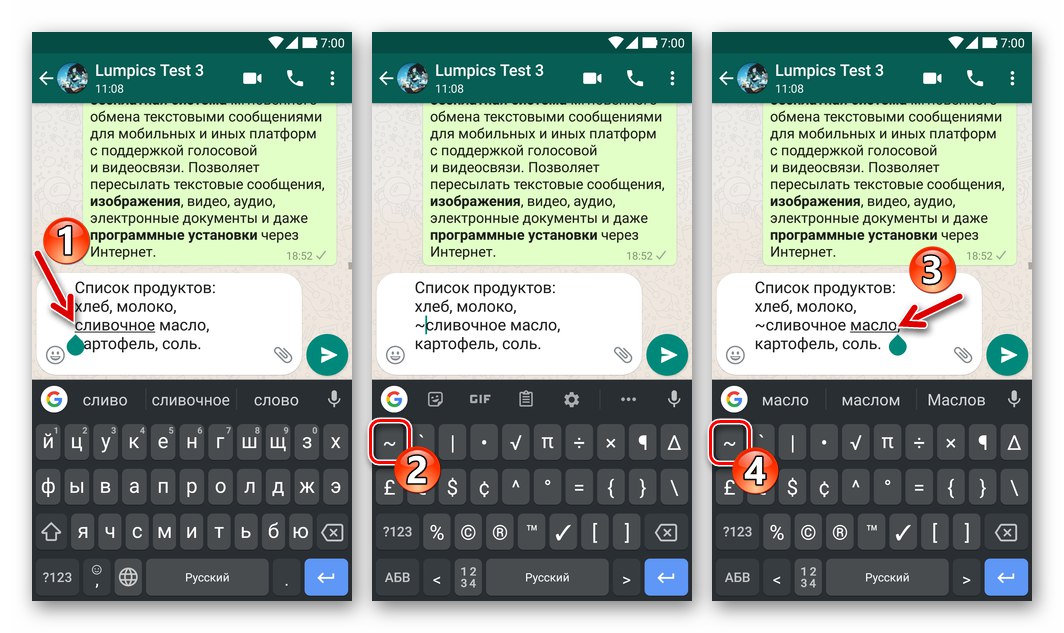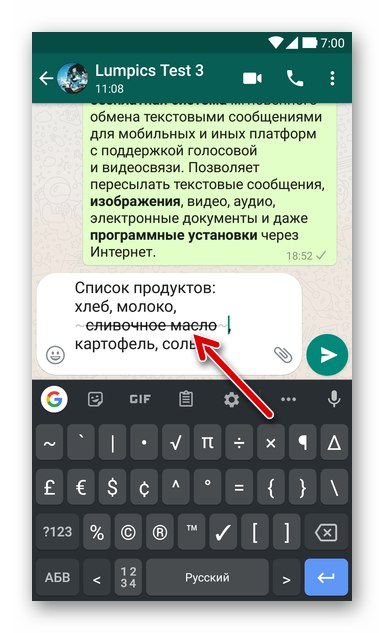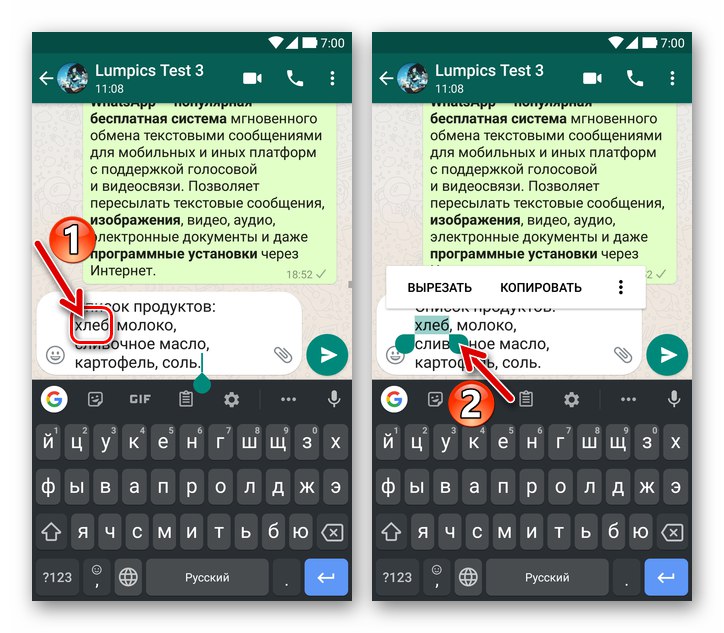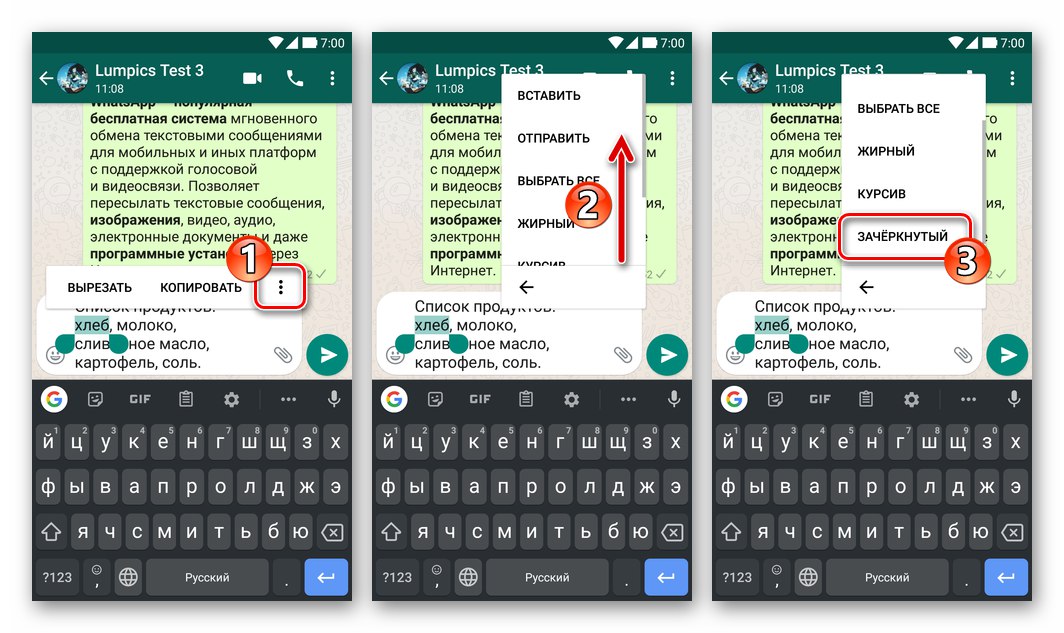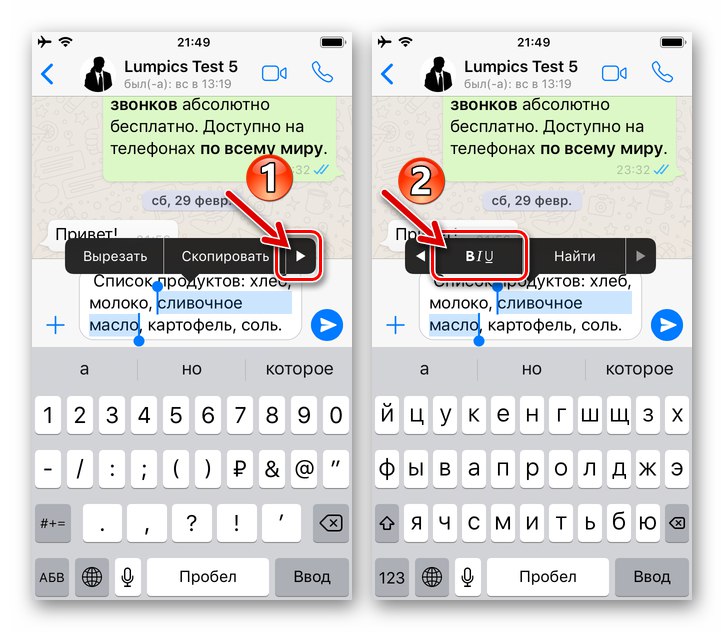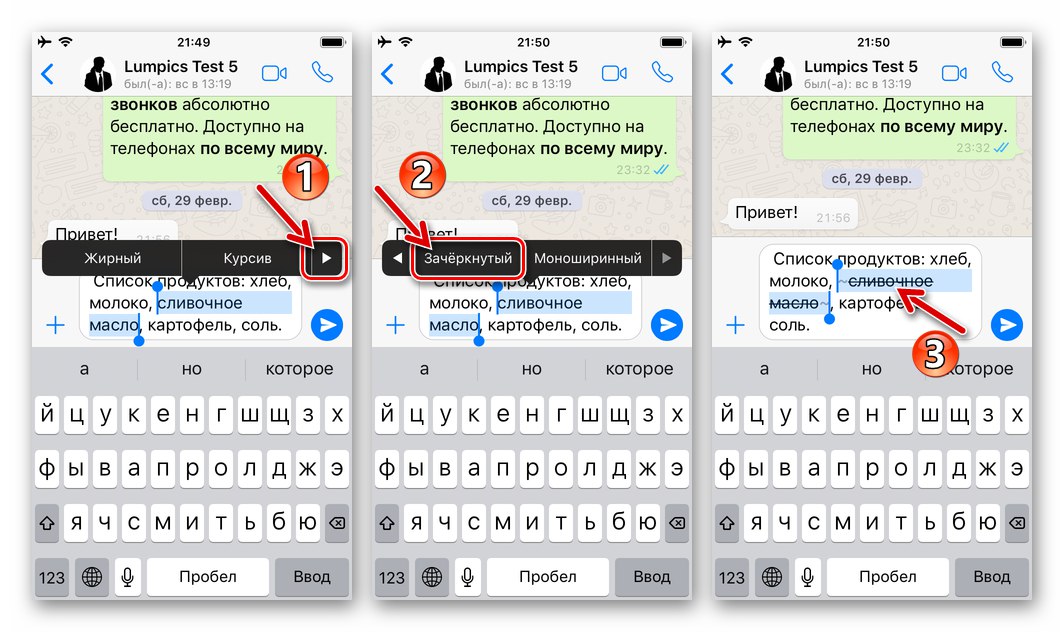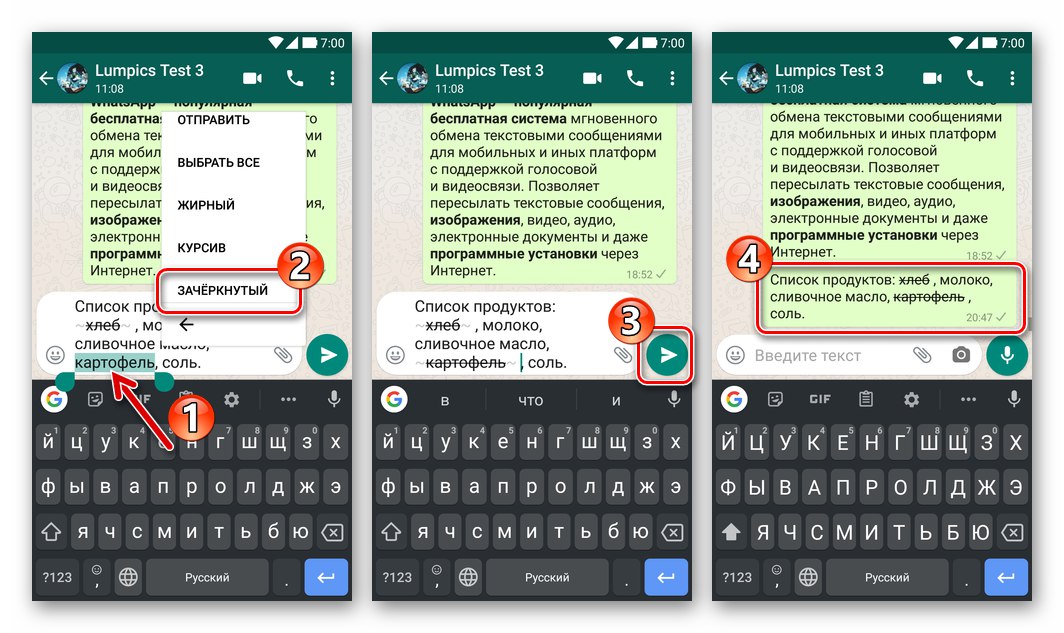Jedna od značajnih značajki WhatsAppa je oblikovanje teksta poruka poslanih u chatove. Ovu opciju korisnici rijetko koriste, vjerojatno zato što je ne znaju nazvati. Međutim, vrlo je jednostavno primijeniti učinke na riječi, fraze i cijele rečenice prilikom formiranja poruka. Članak pokazuje kako napraviti tekst prebačen kroz messenger precrtavanje.
Postoje dvije glavne metode primjene precrtanog učinka na tekst poruka ili njegove pojedinačne fragmente, ali samo je prvi od dolje predstavljenih uvijek primjenjiv i u bilo kojoj verziji aplikacije WhatsApp!
Metoda 1: Poseban karakter
Osnovni i univerzalni način isticanja skupa znakova u tekstu poruke poslane putem WhatsAppa zahtijeva instalaciju formatiranog fragmenta znaka s obje strane ~ (tilda).
- Otvorite bilo koji pojedinačni ili grupni chat u glasniku, unesite tekst poruke, ali ga nemojte slati.
![WhatsApp - pokrenite messenger, idite na chat, postavite poruku]()
- Postavite kursor ispred prvog znaka fragmenta precrtane poruke, unesite
~tako da između ovog lika i početka oblikovanog teksta nema razmaka. Zatim se pomaknite na kraj riječi, fraze ili rečenice i baš kao i na početku, odnosno bez razmaka, ponovo unesite znak "tilda".![WhatsApp - unesite oznaku tilde s obje strane dijela teksta da biste na njega primijenili precrtani efekt]()
- Opcije mobilnog glasnika - WhatsApp za Android i iOS nakon postavljanja posebnog znaka na obje strane teksta, oni odmah pokazuju budući rezultat primjene oblikovanja. U WhatsApp za Windows ne postoji takva opcija.
![WhatsApp - demonstracija učinka precrtanog teksta prilikom tipkanja poruke]()
- Ako je potrebno, na isti način kao što je gore opisano, u poruci označite druge riječi ili fraze koje bi trebale biti prekrižene. Time je dovršeno oblikovanje teksta, slanje poruke pojedinačnom ili grupnom chatu.
![WhatsApp - primijenite precrtani efekt na sve fragmente poruke, po potrebi pošaljite]()
2. metoda: Izbornik za uređivanje
Ako raspored znakova ~ za primjenu oblikovanja na fragmente poruka ne čini se prikladnim rješenjem, na mobilnim uređajima možete upotrijebiti sljedeću metodu za rješavanje problema najavljenog u naslovu članka
Upute u nastavku izvodljive su u svim inačicama WhatsAppa za iOS, ali možda neće raditi na nekim Android uređajima!
- Unesite tekst poruke u za to određeno mjesto na dijaloškom ili grupnom chat zaslonu glasnika. Odaberite riječ ili frazu koju želite precrtati.
![WhatsApp - istaknite riječ ili frazu u tekstu poruke za formatiranje (precrtano)]()
Pročitajte također: Kako istaknuti tekst u WhatsAppu
- Kao rezultat postavljanja "isticanja" na skupu simbola, iznad njih će se prikazati kontekstualni izbornik. Zatim nastavite, ovisno o operativnom OS-u:
-
Android - kliknite tri točke u izborniku, pomaknite se kroz otvoreni popis opcija, odaberite "NAMIGNUTO".
![WhatsApp za Android - odabir opcije STRIKED u kontekstnom izborniku fragmenta teksta poruke]()
-
iOS - dodirnite gumb u obliku trokuta "Više"zatim kliknite na stavku "BIU".
![WhatsApp za iOS - idite na opcije oblikovanja iz kontekstnog izbornika odabranog fragmenta teksta]()
Pomaknite se pomoću gumba "Više" otvorite popis efekata primjenjivih na tekst, odaberite "Precrtano".
![WhatsApp za iOS - Precrtana stavka u kontekstnom izborniku fragmenta poruke]()
-
Android - kliknite tri točke u izborniku, pomaknite se kroz otvoreni popis opcija, odaberite "NAMIGNUTO".
- Procijenite rezultat, prema potrebi precrtajte druge riječi i izraze i pošaljite svoju poruku.
![WhatsApp - primijenite precrtani efekt na sve potrebne fragmente teksta poruke, pošaljite]()
Kao što vidite, nije teško odabrati precrtanim fontom pojedinačne fragmente poruke pripremljene za slanje putem WhatsAppa - to je dostupno u bilo kojoj verziji aplikacije za razmjenu poruka i može se implementirati na više načina.